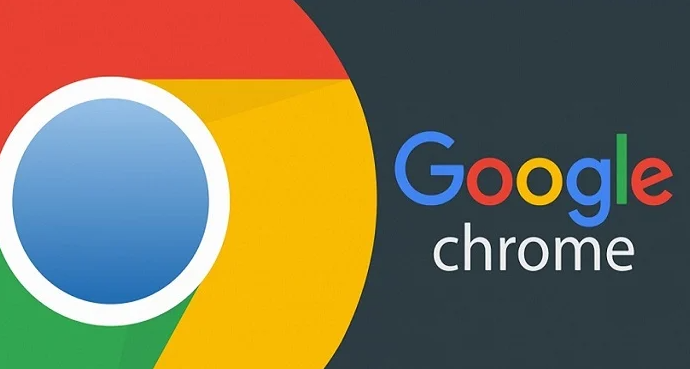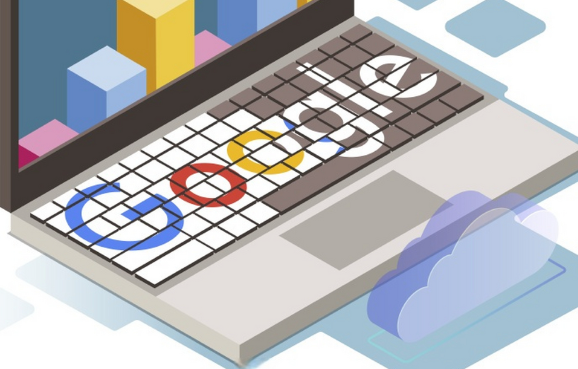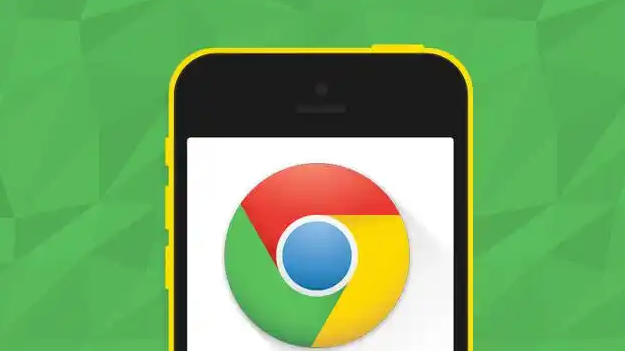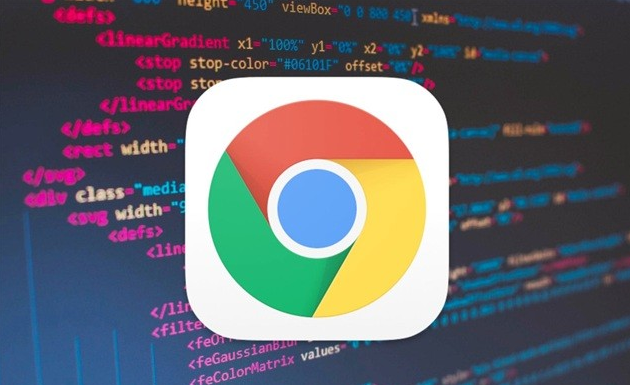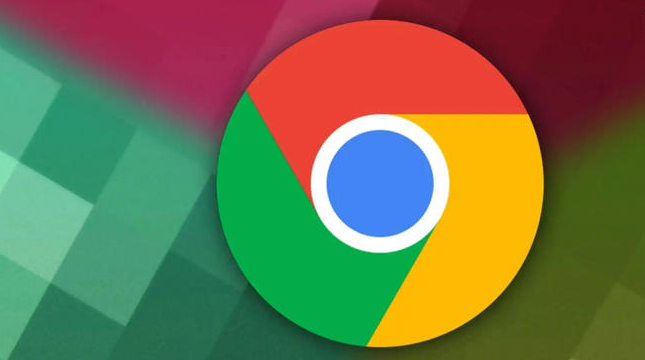教程详情
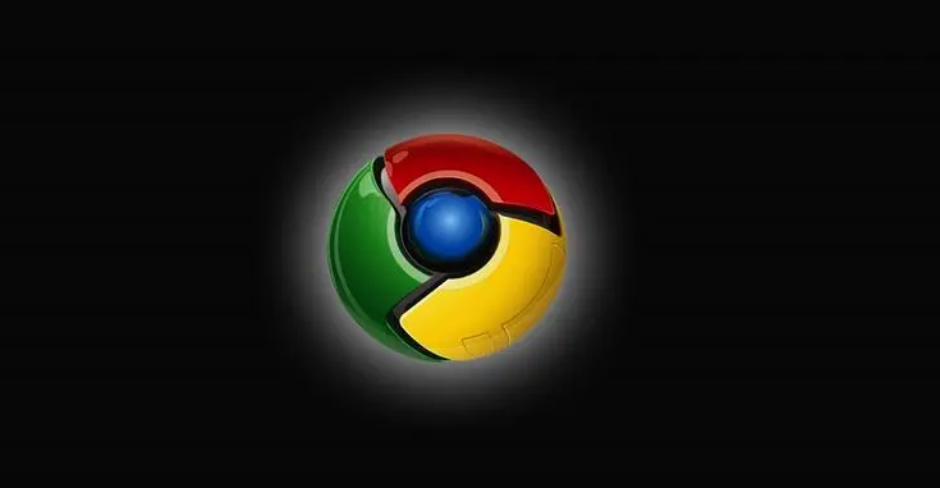
1. 无法同步:检查所有设备的网络连接是否正常,确保设备能稳定访问互联网。同时,确认各设备上登录的Google账号是否一致,若账号不同则无法实现同步。另外,查看浏览器的同步设置是否开启,在Chrome浏览器中,点击右上角的三个点,选择“设置”,在“账户”部分找到“同步和谷歌账户管理”,确保相关选项已正确设置。
2. 同步数据不完整或出现错误:可能是网络不稳定导致部分数据传输失败,可尝试切换到更稳定的网络环境后重新同步。若之前曾进行过手动修改或删除某些同步数据,可能会导致数据不一致,此时可检查本地数据和云端数据的差异,手动进行调整和修复。
3. 同步速度慢:如果同时同步的数据量较大,如大量的书签、历史记录、密码等,可能会消耗较长时间。可分批进行同步,或者优先同步重要的数据。某些网络环境下可能存在带宽限制或网络拥堵,导致同步速度变慢。可以尝试在不同的时间段进行同步,避开网络高峰期。
4. 浏览器版本影响同步:过时的浏览器版本可能存在一些已知的问题和漏洞,包括多设备同步问题。点击浏览器右上角的三个点,选择“帮助”,然后点击“关于Google Chrome”,可查看并更新到最新版本。不同设备上的浏览器版本不一致也可能导致同步问题,尽量确保所有设备上的Chrome浏览器版本相同或接近。
5. 插件或扩展程序干扰:部分插件或扩展程序可能与Chrome浏览器的多设备同步功能产生冲突,导致同步异常。可尝试禁用一些不必要的插件或扩展程序,然后重新进行同步操作,看是否能解决问题。